- 複数のインスタントメッセージングアプリを使用すると、友達や家族とつながることができます。
- それらの人気と使用の増加のおかげで、これらのメッセージングアプリはPCのブラウザを介して直接使用することもできます。
- このガイドでは、PCにアプリケーションをインストールせずに使用できるブラウザ内チャットクライアントのベスト15をリストしました。
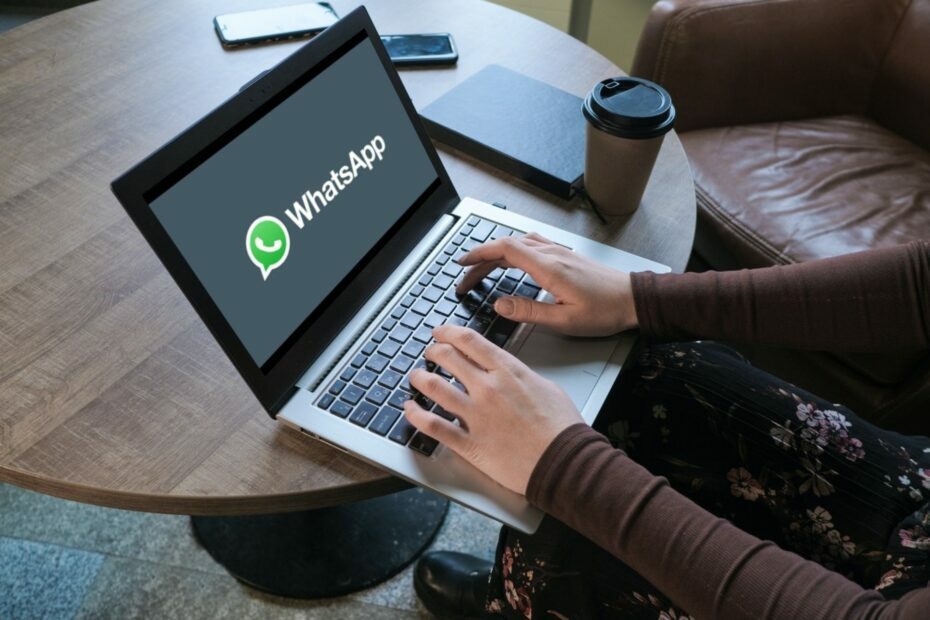
- 安全に閲覧するのに役立つ内蔵VPN
- ページをより速くロードするために統合された広告ブロッカーモード
- FacebookとWhatsAppメッセンジャーが含まれています
- ダークモードでカスタマイズ可能なUI
- バッテリーセーバーモード、ユニットコンバーター、スナップショットツール、ニュースアウトレット、クロスデバイス同期など
- Operaをダウンロード
友人や家族とつながるためにSMSを利用していた時代は終わりました。 代わりに、インスタントメッセージングアプリが引き継がれ、携帯電話またはPCのブラウザからアクセスできます。
インスタントメッセージングアプリ また、進化しており、テキストメッセージを送受信するための単なる方法ではありません。 このようなアプリを使用して、メディアファイルやドキュメントの共有、ビデオや音声通話の発信、グループへの参加、会議などを行うことができるようになりました。
このガイドでは、ブラウザで使用できる15の最高のチャットメッセージングアプリのリストを提供します。 これらの無料チャットプラットフォームは、アプリと同様のブラウザーで完全に機能します。
したがって、どのブラウザ内チャットメッセージングクライアントを選択できるかについて混乱している場合は、このリストが役立ちます。 確認してみましょう。
アプリなしでオンラインチャットするにはどうすればよいですか?
メッセージングプラットフォームを使用するためにAndroidまたはiOS電話にアプリをインストールするのと同じように、いくつかのプラットフォームもPC用のインストールファイルを提供します。
ただし、これらのサービスをめったに使用せず、重要なタスクのために、または電話の近くにいないときにのみサービスにアクセスしたい人には適していません。
このような場合、ブラウザ内チャットクライアントまたはブラウザベースのチャットアプリを使用すると便利です。 このようなアプリは、サービス用のアプリやPCに何かをインストールする必要はありません。
ブラウザ内チャットクライアントのWebサイトにアクセスし、資格情報を入力して、友達へのメッセージ送信を開始できます。
このガイドには、プラットフォームを使用するためにサインアップしたり電話番号を入力したりする必要がないオプションがいくつかリストされています。
ブラウザ内のチャットクライアントがどれであるか疑問に思っている場合は、次のセクションのリストを確認できます。
専門家のヒント: 一部のPCの問題は、特にリポジトリの破損やWindowsファイルの欠落に関しては対処が困難です。 エラーの修正に問題がある場合は、システムが部分的に壊れている可能性があります。 マシンをスキャンして障害を特定するツールであるRestoroをインストールすることをお勧めします。
ここをクリック ダウンロードして修復を開始します。
簡単なヒント:
エキサイティングなニュースを聞きたいですか? Operaブラウザのサイドバーでは、Facebook Messenger、WhatsApp、Telegram、VKontakteなどの最も人気のあるメッセンジャーにアクセスできます。
同じブラウザでお気に入りのチャットシステムと統合するよりも良いことは何ですか? サイドバーで直接メッセンジャーアラートを受信して、メッセージを見逃さないようにすることができます。

オペラ
メッセンジャーチャットを固定して、ブラウジングルーチンと並行して探索および会話します。
最高のWebベースのチャットクライアントは何ですか?
別のアプリをインストールしなくてもブラウザで使用できる15の最高のブラウザ内チャットクライアントを次に示します。
| チャットアプリ | 特徴 | リンク |
| –ビデオ通話と音声通話を提供します –QRコードをスキャンしてログインします |
訪問 | |
| 電報 | –QRコードを使用してログインします –自己破壊メッセージ |
訪問 |
| Facebookメッセンジャー | –Facebookの友達とつながる –ライブビデオ/ボイスチャット |
訪問 |
| –ビデオメッセージング –リアルタイムの位置共有 |
訪問 | |
| Threema | –写真/ビデオを共有する –QRコードを使用してログインします |
訪問 |
| Skype | –通話録音機能を提供します –音声通話とビデオ通話 |
訪問 |
| 蒸気 | –ファイルと音声メモを送信する –ゲーマーの友達とチャットする |
訪問 |
| 不和 | –友達に電話またはテキストメッセージを送信 –プッシュツートーク機能を使用する |
訪問 |
| タンデム | –友達にファイルを送る –ビデオ通話オプションを提供します |
訪問 |
| JumpChat | –登録は必要ありません –ビデオ/テキストチャット、画面共有を提供します |
訪問 |
| WebRoom | –HDオーディオ/ビデオ通話を発信する –ファイルとリンクを共有する |
訪問 |
| スラック | –音声またはテキストを送信します。 –ビデオ通話を発信する |
訪問 |
| Googleチャット | –ドキュメントを共有する –プレゼンテーションを提供する |
訪問 |
| ズーム | –ビデオ通話/チャットで接続する –画面を共有する |
訪問 |
- 2022年にmacOSYosemiteで使用する15の最速で最も安全なブラウザ
- Udemyが今日使用するのに最適な5つのブラウザ[デスクトップとモバイル]
- 修正:ChromeでのFacebookのブラックスクリーンの問題[10のソリューション]
- ChromeでCPU使用率が高くなるのを防ぐ11の効率的な方法
ブラウザ内チャットクライアントとデスクトップクライアントの違いは何ですか?
さまざまなメッセージングプラットフォームが、ブラウザ内チャットクライアントとして使用できるようにプラットフォームをすでに利用できるようにしています。
ただし、ポップアップする最も一般的な質問は、ブラウザでのプラットフォームの使用とデスクトップアプリでの使用に違いがあるかどうかです。
まあ、ブラウザチャットアプリも何年にもわたって複数の機能を受け取っており、デスクトップやモバイルアプリではなくブラウザでサービスを使用することの欠点はわずかです。
しかし、デスクトップアプリと比較したブラウザーまたはWebアプリの制限は、取引を妨げる可能性は低いです。 多くの人にとって、特にチャットプラットフォームに一時的にアクセスして、 仕事。
また、これは、ウェブアプリやブラウザベースのチャットプラットフォームが定期的に使用するには不十分であることを意味するものではありません。
私たちが提供したリストには、WhatsAppやTelegramなどのアプリが含まれています。これらのアプリは、モバイルアプリのほとんどの機能を常に更新し、デスクトップアプリやブラウザーアプリに複製します。 これがあなたに理解させるガイドです WebブラウザでWhatsAppを使用する手順.
以下のコメントで、ブラウザで使用しているアプリの1つをお知らせください。 また、使用していて他の人と共有したいブラウザ内チャットクライアントが他にあるかどうかをお知らせください。
 まだ問題がありますか?このツールでそれらを修正します:
まだ問題がありますか?このツールでそれらを修正します:
- このPC修復ツールをダウンロードする TrustPilot.comで素晴らしいと評価されました (ダウンロードはこのページから始まります)。
- クリック スキャン開始 PCの問題を引き起こしている可能性のあるWindowsの問題を見つけるため。
- クリック 全て直す 特許技術の問題を修正する (読者限定割引)。
Restoroはによってダウンロードされました 0 今月の読者。


